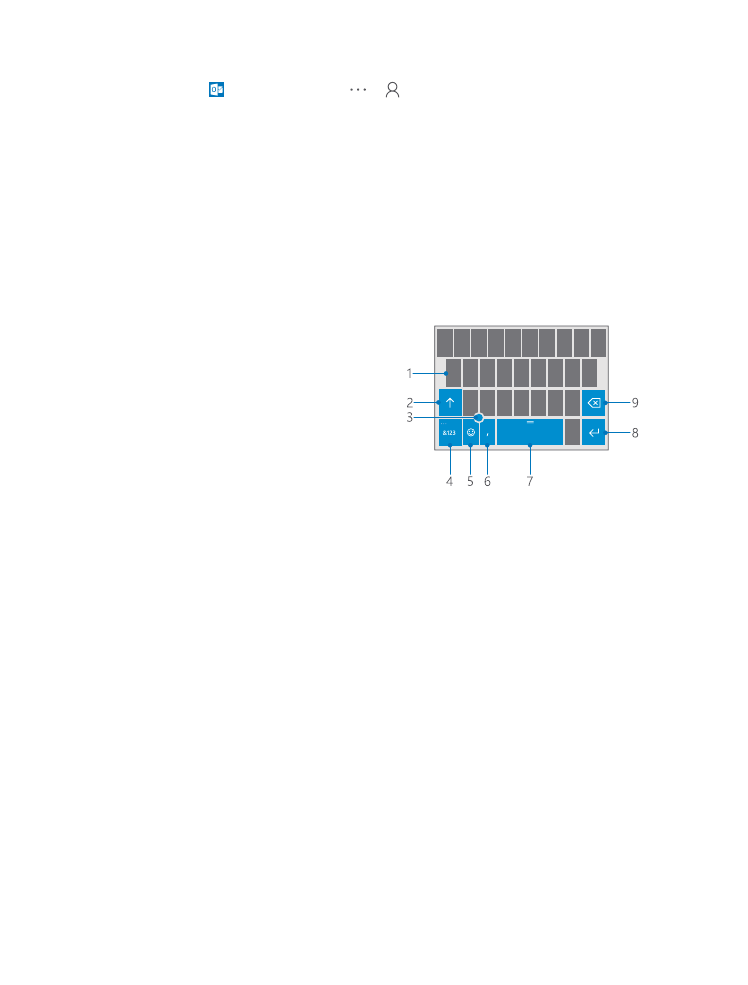
Práce s klávesnicí na displeji
Psaní na klávesnici na displeji je snadné. Klávesnici můžete používat, když telefon držíte svisle
i vodorovně. Zprávy můžete psát klepnutím na písmena nebo přejížděním přes ně.
Klepněte na textové pole.
1
Tlačítka znaků
2
Tlačítko Shift
3
Ovladač kurzoru
4
Tlačítko číslic a symbolů
5
Tlačítko smajlíků
6
Tlačítko Čárka
7
Mezerník
8
Tlačítko Enter
9
Tlačítko Krok zpět
Rozložení klávesnice se může v různých aplikacích a jazycích lišit.
Psaní textu přejetím
Přejeďte z prvního písmena slova a přejíždějte od písmena k písmenu. Na posledním písmenu
prst zvedněte. Chcete-li pokračovat, přejíždějte dále bez klepnutí na mezerník. Mezery přidá
telefon sám.
Nejsou podporovány všechny jazyky.
© 2016 Microsoft Mobile. Všechna práva vyhrazena.
46
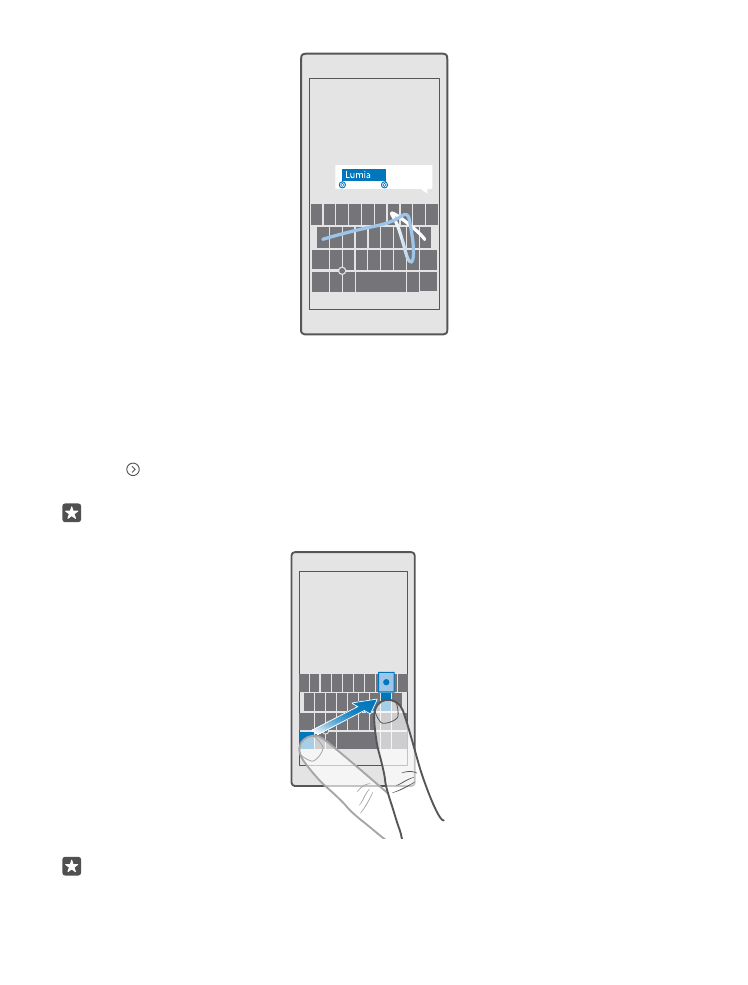
Přepínání mezi velkými a malými písmeny
Klepněte na tlačítko Shift. Chcete-li zapnout režim psaní velkých písmen, na toto tlačítko
poklepejte. Dalším klepnutím na tlačítko Shift se vrátíte do normálního režimu.
Psaní číslic nebo speciálních znaků
Klepněte na tlačítko číslic a symbolů. Chcete-li zobrazit další speciální znaky, klepněte na
možnost . Na některých tlačítcích speciálních znaků může být více symbolů. Chcete-li
zobrazit další symboly, přidržte symbol nebo speciální znak.
Tip: Chcete-li rychle napsat číslo nebo speciální znak, přidržte tlačítko číslic a symbolů,
posuňte prst na požadovaný znak a zvedněte prst.
Tip: Chcete-li na konci věty napsat tečku a začít novou větu, stiskněte dvakrát mezerník.
© 2016 Microsoft Mobile. Všechna práva vyhrazena.
47
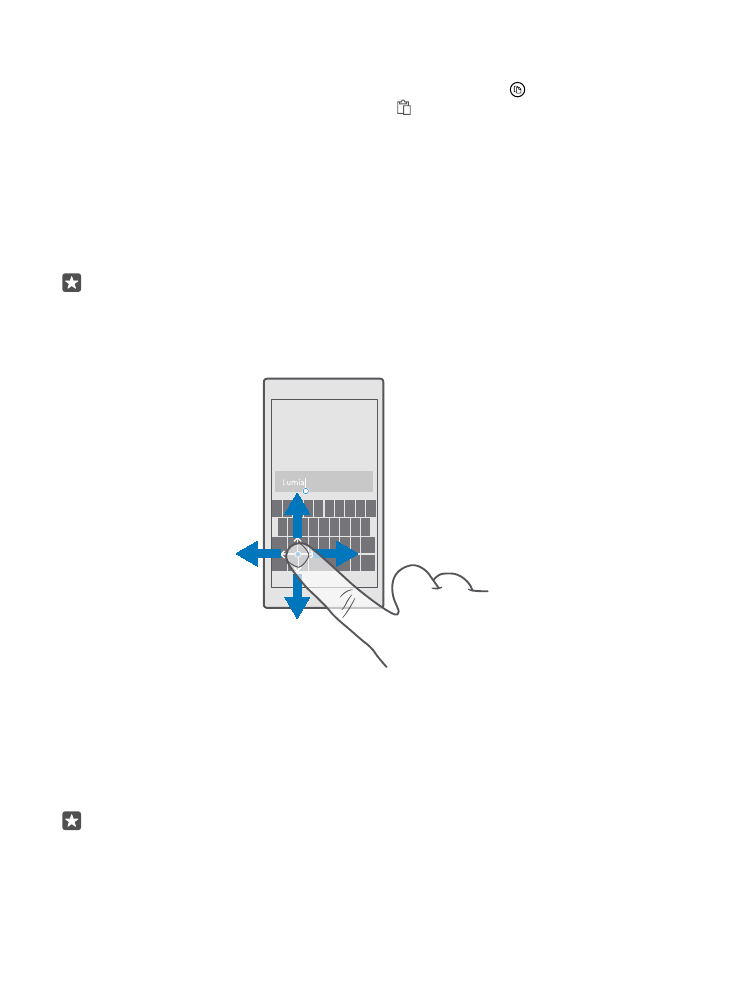
Kopírování a vkládání textu
Klepněte na slovo, přetažením koleček na obou koncích zvýrazněte část textu, kterou chcete
kopírovat, a podle aplikace klepněte na možnost Kopírovat nebo . Pro vložení textu
klepněte podle aplikace na možnost Vložit nebo .
Přidání diakritického znaménka ke znaku
Klepněte na znak a přidržte na něm prst a klepněte na znaménko nebo znak s diakritikou
(pokud ho vaše klávesnice podporuje).
Odstranění znaku
Klepněte na tlačítko Krok zpět.
Přepínání mezi jazyky psaní
Přejeďte po mezerníku vlevo nebo vpravo, dokud se neobjeví jazyk, ve kterém chcete psát.
Tip: Pokud je na klávesnici tlačítko jazyka (mezi tlačítkem číslic a symbolů a tlačítkem
čárka), klepněte na něj.
Přesouvání kurzoru ovladačem
Chcete-li přesunout kurzor z jednoho znaku nebo řádku na druhý, přidržte ovladač kurzoru
a přetáhněte prst v požadovaném směru.